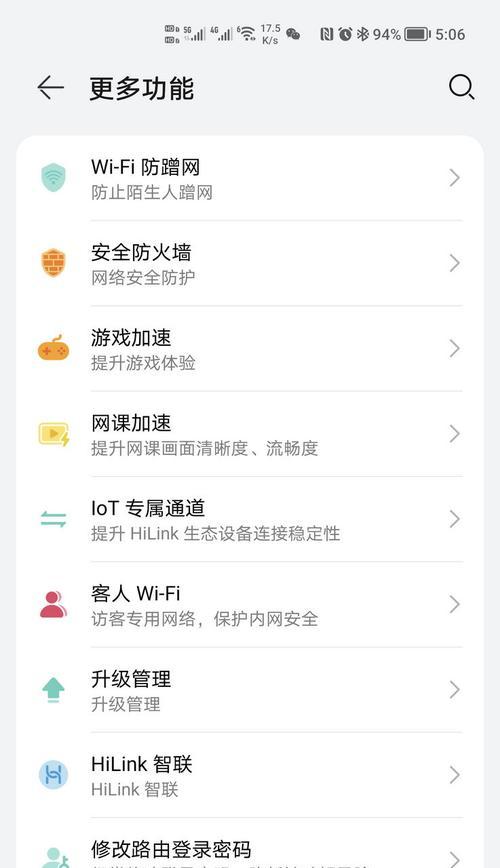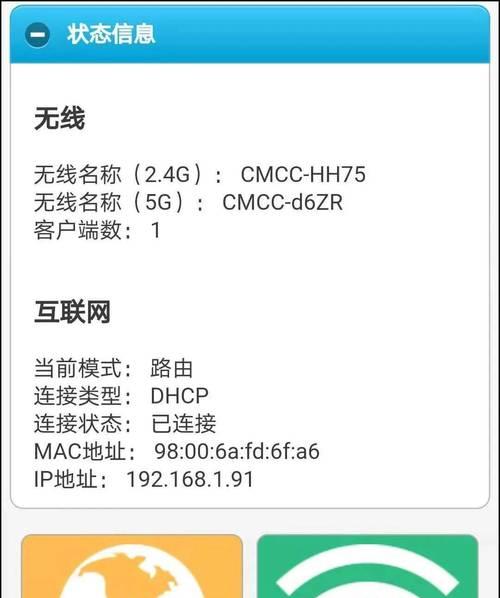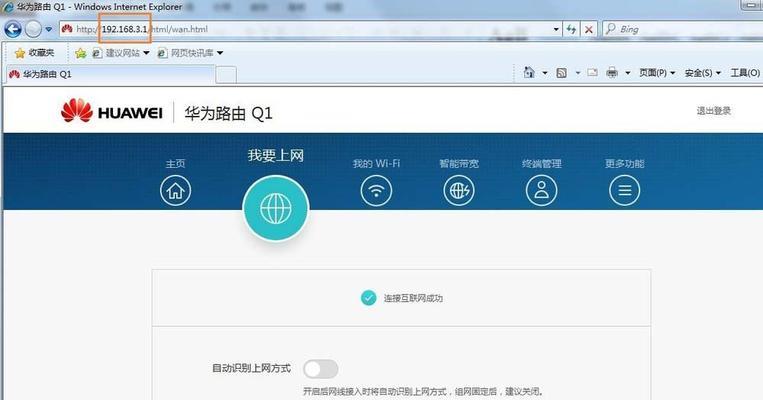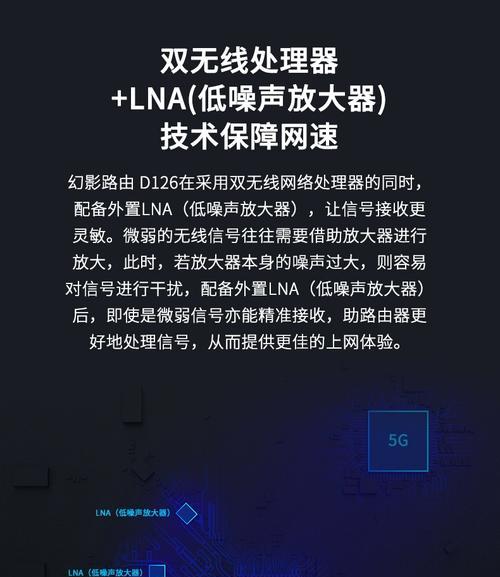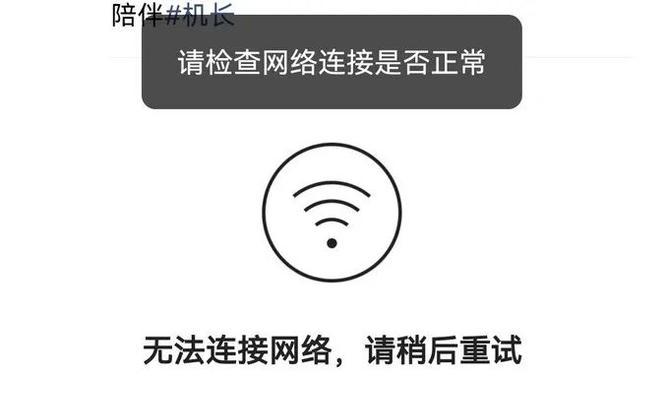电脑登录华为路由器教程?安全设置怎么做?
在数字化时代,网络已经成为了我们生活中不可或缺的一部分。而路由器,作为连接网络与设备的桥梁,其设置的安全性与稳定性至关重要。华为作为一家知名科技企业,其路由器产品受到众多用户的青睐。本文将详细介绍电脑登录华为路由器的步骤,并为您提供一系列安全设置方法,确保您的网络环境既便捷又安全。
登录华为路由器的步骤
在开始设置之前,确保您的电脑已经连接到了华为路由器。通常情况下,可以通过无线网络或有线网络连接。下面,我们将介绍如何通过网页界面登录华为路由器。
1.打开电脑浏览器
您需要打开电脑上的任何网络浏览器,比如谷歌浏览器、火狐浏览器或微软的Edge浏览器。
2.输入路由器的IP地址
在浏览器地址栏输入华为路由器的默认IP地址。通常情况下,华为路由器的默认IP地址是192.168.3.1或192.168.100.1。如果这两个地址都无法登录,请查看路由器底部标签上的相关信息,那里会有正确的IP地址。
3.输入登录账号和密码
打开IP地址后,系统会提示您输入登录账号和密码。初次登录时,通常账号为admin,密码也可能是admin,或者在路由器底部标签上会标注初始密码。请务必在登录后更改默认密码,以增强安全性。
4.进入路由器设置界面
成功登录后,您将进入华为路由器的管理界面。这时,您可以开始进行各种设置,包括但不限于无线网络设置、安全设置等。
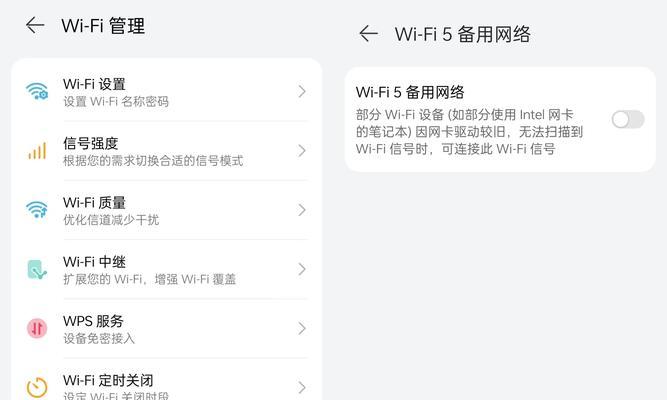
安全设置的详细步骤
安全性设置对于保护您的网络和数据至关重要,下面是一些重要的安全设置步骤:
1.修改默认的管理员账号和密码
为防止未经授权的访问,第一步就是更改默认的管理员账号和密码。在系统工具中找到“修改登录密码”选项,输入新的用户名和密码,记住要选择强度高的密码。
2.设置无线网络密码
进入无线设置界面,设置一个强健的WPA2或WPA3加密类型的无线密码。密码应为复杂组合,包括大小写字母、数字和特殊字符。
3.开启网络防火墙
华为路由器通常具备内置的防火墙功能,确保此功能是开启状态。在系统工具或安全设置中找到防火墙选项,并确保其处于激活状态。
4.定期更新路由器固件
保持路由器固件的更新是很重要的,这样可以修补已知的安全漏洞并提高路由器的性能。您可以在路由器的系统管理部分设置自动更新固件。
5.关闭WPS功能
虽然WPS(Wi-FiProtectedSetup)功能的目的是简化无线网络的连接过程,但其安全性并不高。建议在无线安全设置中将其关闭。
6.隐藏SSID广播
在无线网络设置中,您可以选择关闭SSID广播。这样可以防止未授权用户发现您的无线网络,但需要注意,有经验的用户仍然可以通过工具检测到隐藏的网络。
7.设置访客网络
如果您需要提供网络给访客使用,建议设置一个访客网络,并为访客网络设置单独的密码。这样可以保护您的主网络不受影响。

常见问题与实用技巧
1.忘记登录密码怎么办?
如果您忘记了路由器的登录密码,可以尝试使用路由器上的恢复出厂设置按钮,使路由器恢复到出厂状态。请注意,这将重置所有设置,请在操作前做好备份。
2.如何提高Wi-Fi的信号覆盖范围?
可以通过调整路由器的位置,放在家中的中心位置,以及使用Wi-Fi中继器或Wi-Fi扩展器来增强信号覆盖范围。
3.如何检测网络中的设备?
您可以使用华为路由器内置的设备管理功能,查看当前连接到网络的所有设备。这对于识别和管理家庭网络中的所有设备非常有用。

结语
通过本文,您已经了解了如何电脑登录华为路由器并进行一系列的安全设置。确保您遵循以上步骤和建议,为您的家庭或办公室网络提供一个安全可靠的环境。如果在操作过程中遇到任何问题,建议参照路由器的使用手册,或者联系华为的客服获取帮助。记住,网络安全是持续的过程,定期检查和更新您的设置,以应对不断变化的网络威胁。
版权声明:本文内容由互联网用户自发贡献,该文观点仅代表作者本人。本站仅提供信息存储空间服务,不拥有所有权,不承担相关法律责任。如发现本站有涉嫌抄袭侵权/违法违规的内容, 请发送邮件至 3561739510@qq.com 举报,一经查实,本站将立刻删除。
- 站长推荐
-
-

如何在苹果手机微信视频中开启美颜功能(简单教程帮你轻松打造精致自然的美颜效果)
-

解决WiFi信号不稳定的三招方法(提高WiFi信号稳定性的关键技巧)
-

微信字体大小设置方法全解析(轻松调整微信字体大小)
-

提升网速的15个方法(从软件到硬件)
-

如何更改苹果手机个人热点名称(快速修改iPhone热点名字)
-

解决Mac电脑微信截图快捷键失效的方法(重新设定快捷键来解决微信截图问题)
-

如何在手机上显示蓝牙耳机电池电量(简单教程)
-

解决外接显示器字体过大的问题(调整显示器设置轻松解决问题)
-

找回网易邮箱账号的详细教程(快速恢复网易邮箱账号的方法及步骤)
-

科学正确充电,延长手机使用寿命(掌握新手机的充电技巧)
-
- 热门tag
- 标签列表